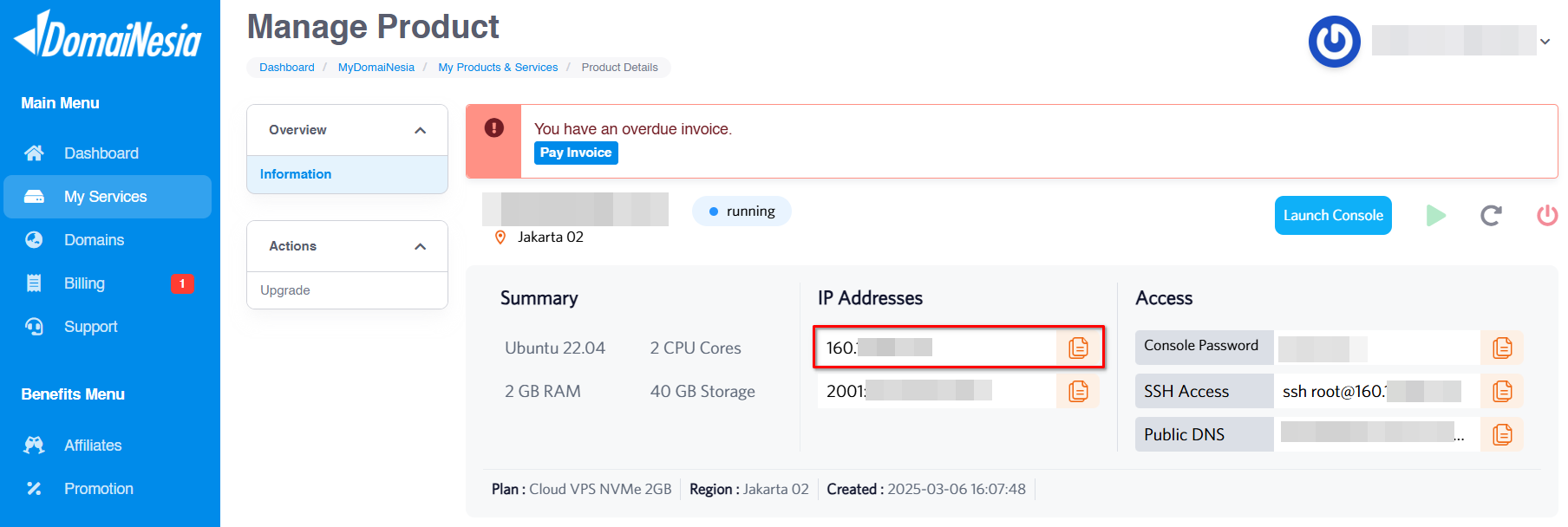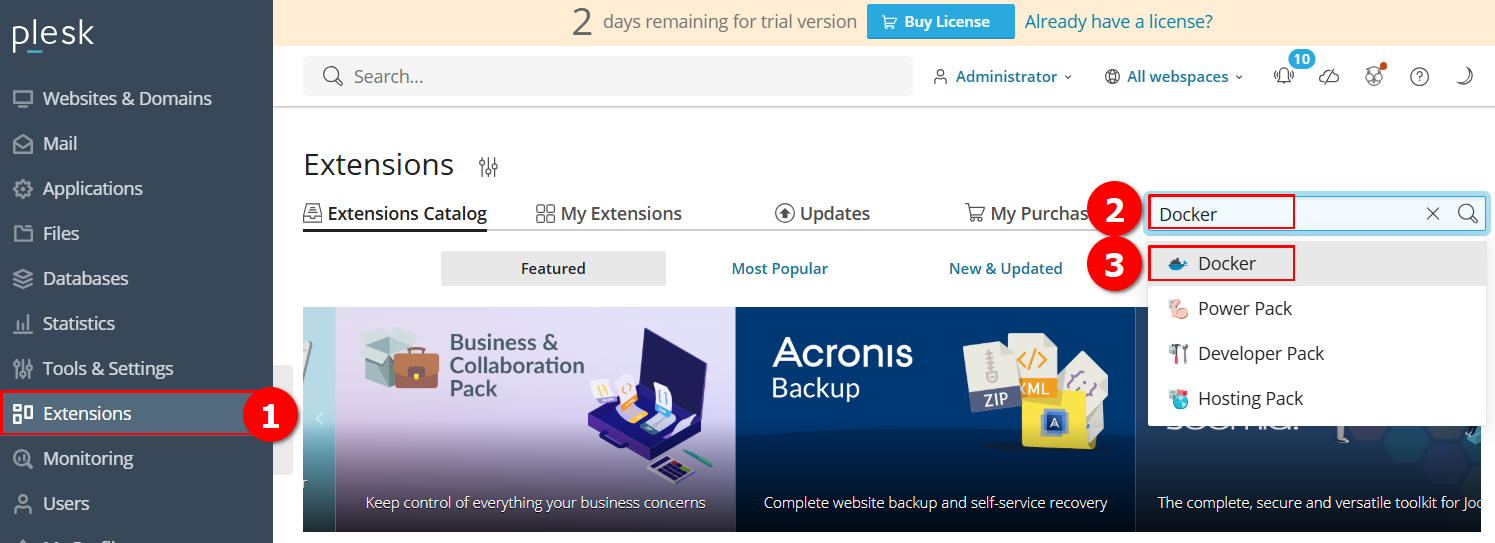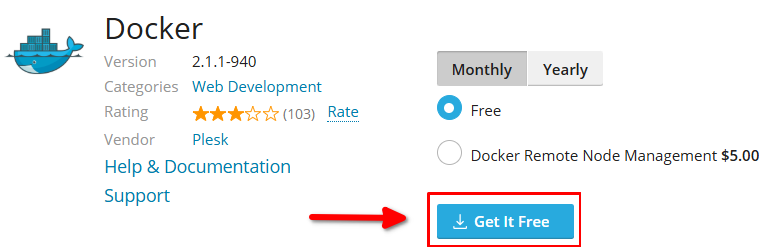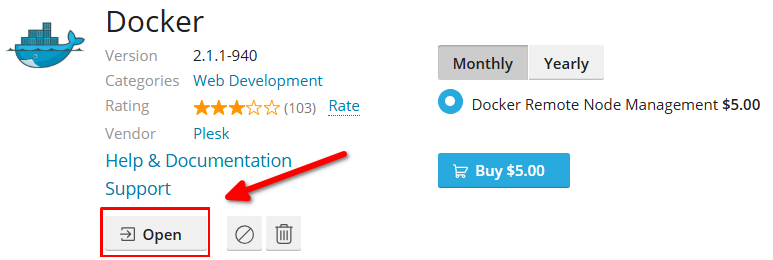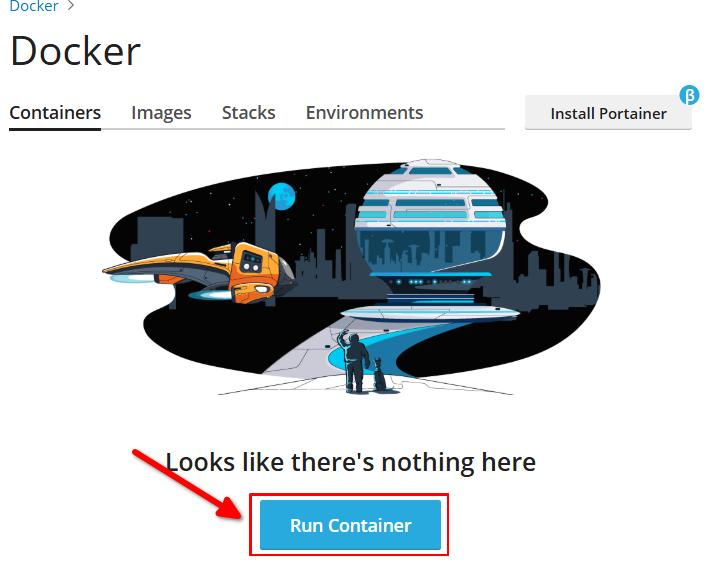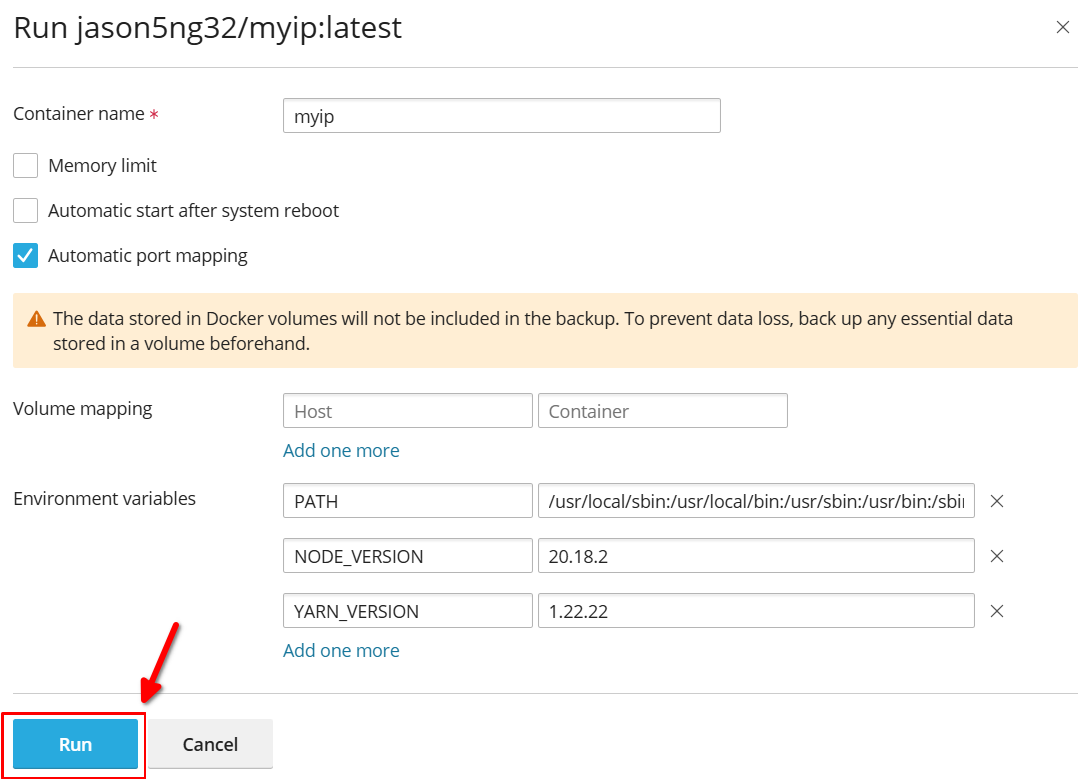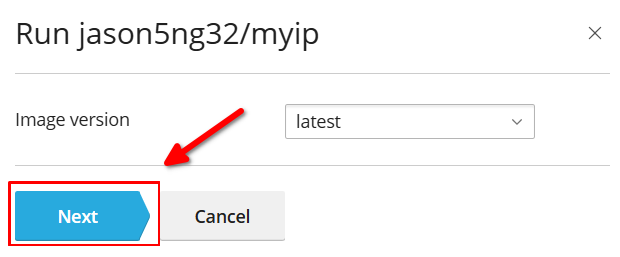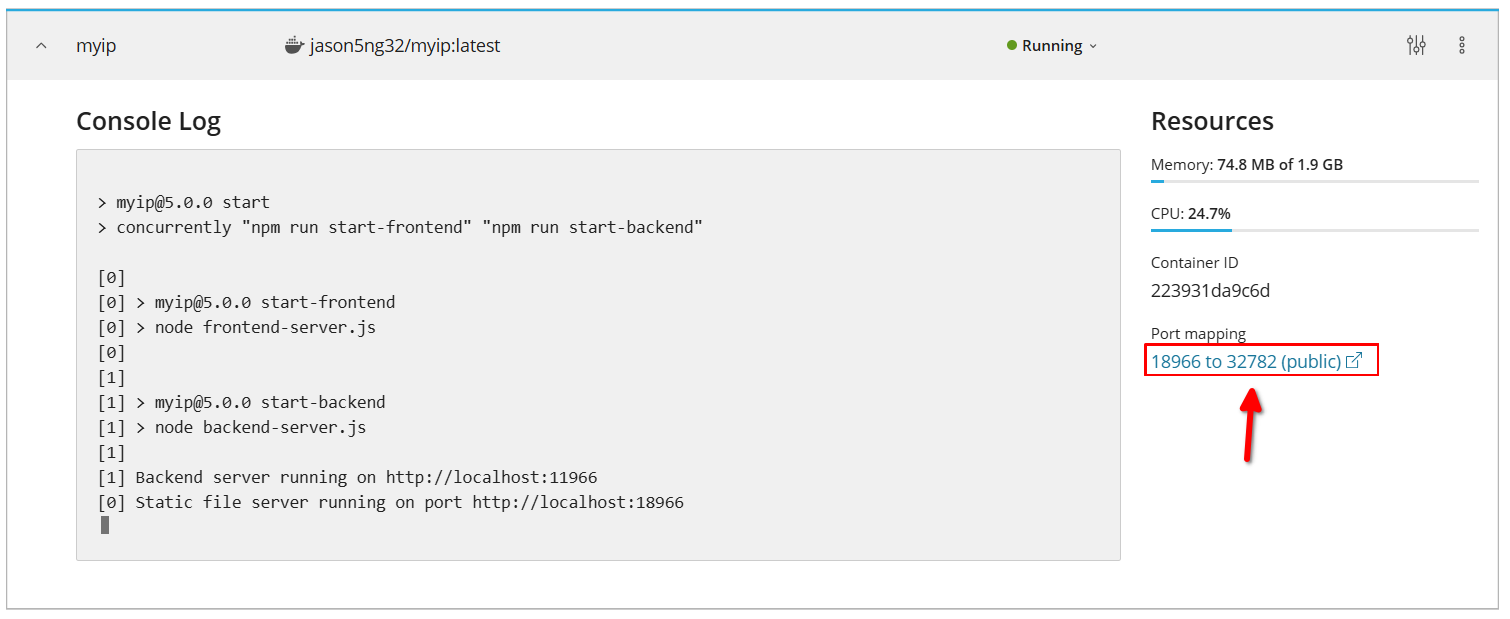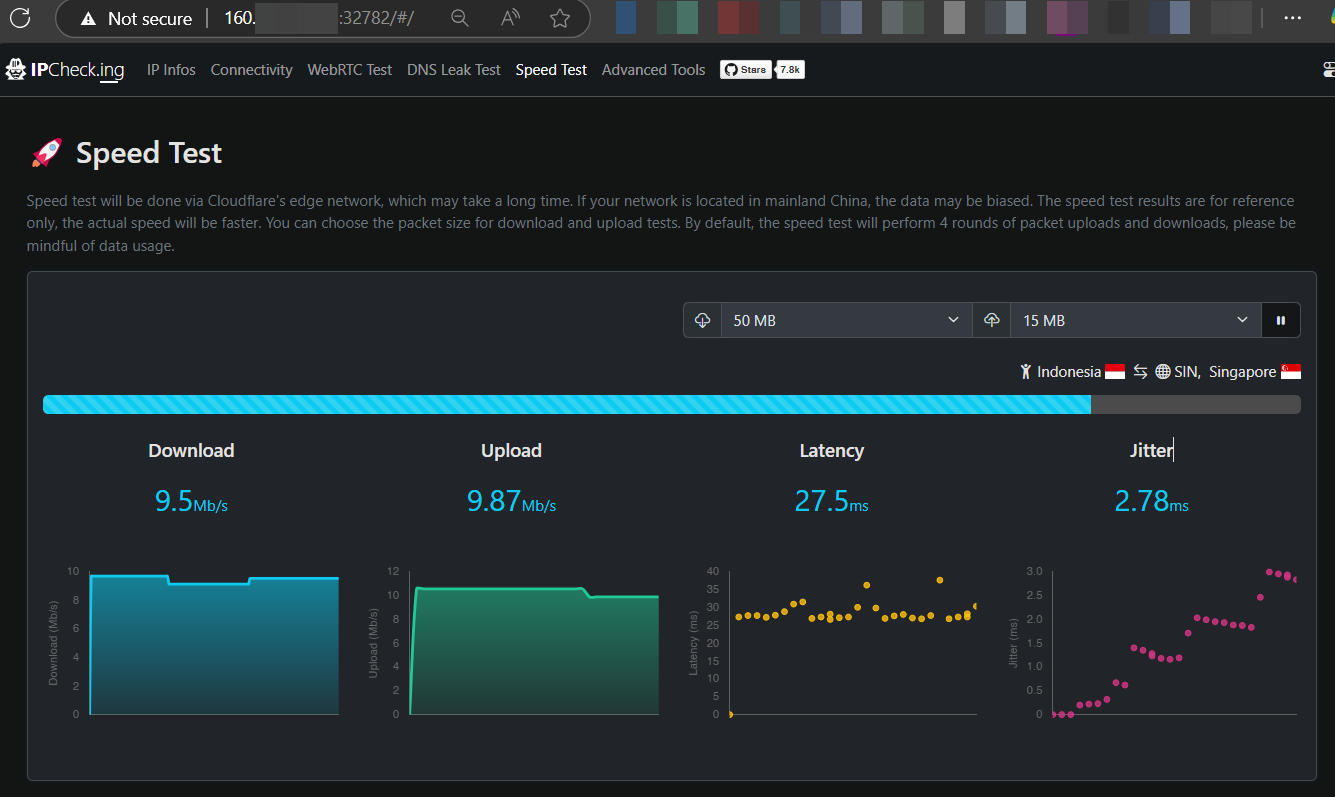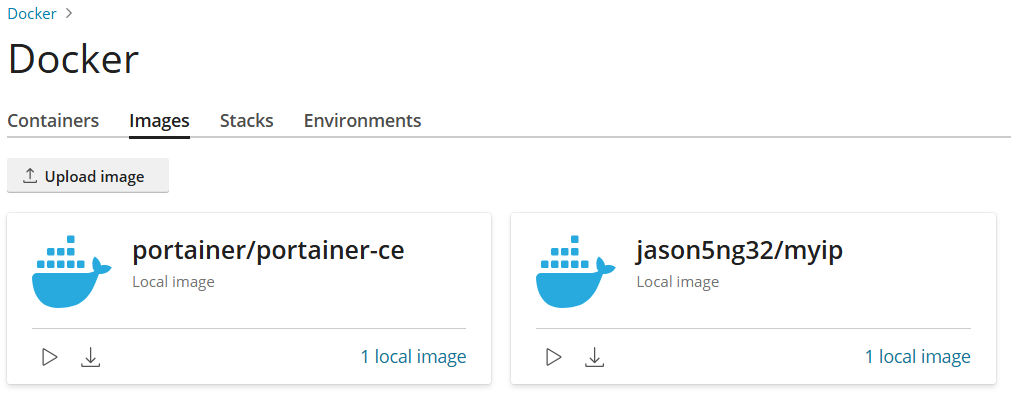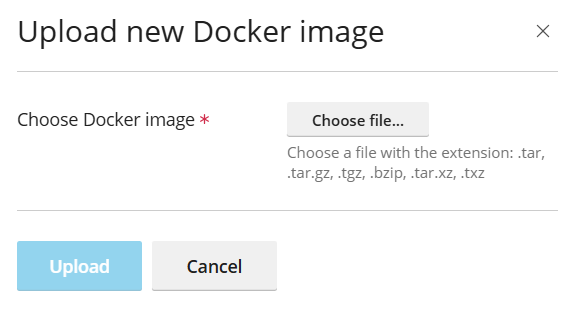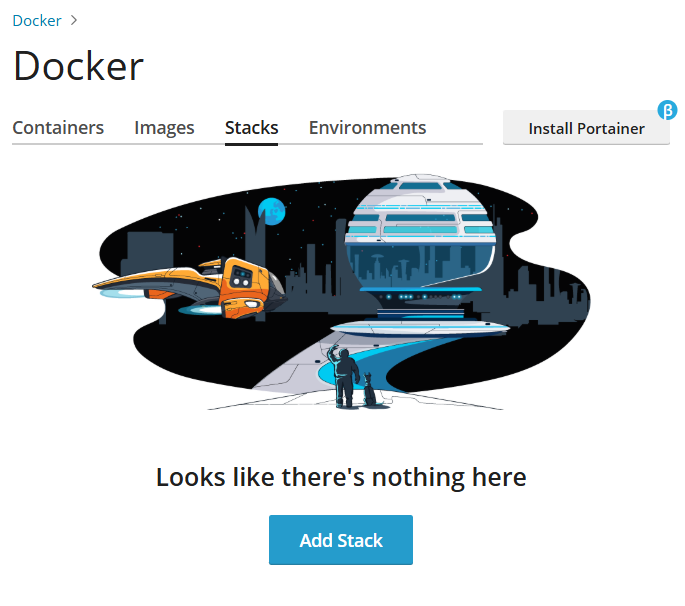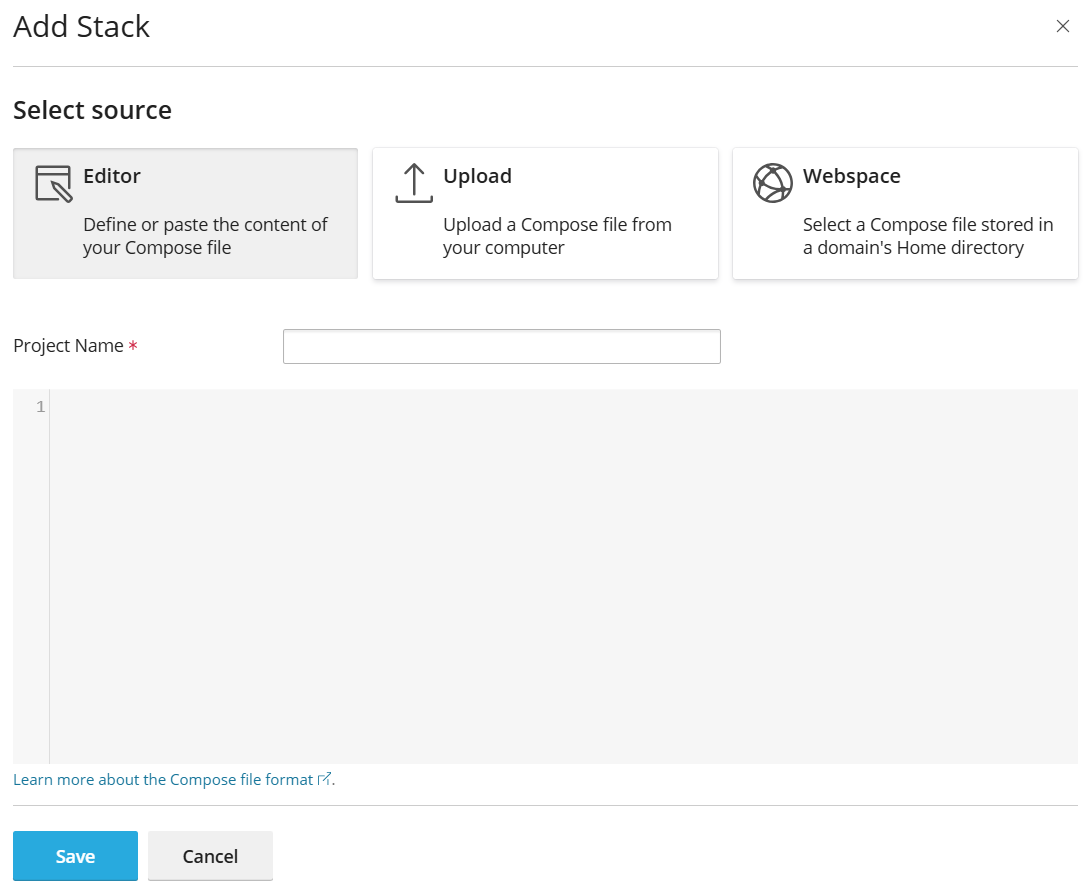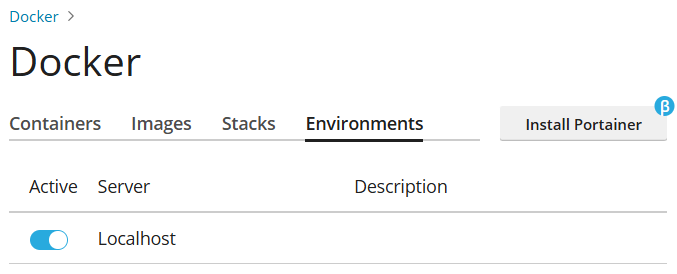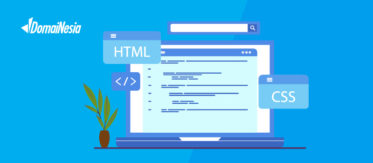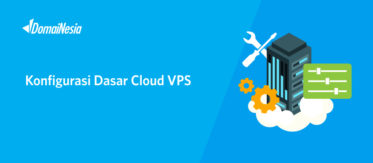Cara Install Docker di Plesk Untuk Aplikasi Kontainer
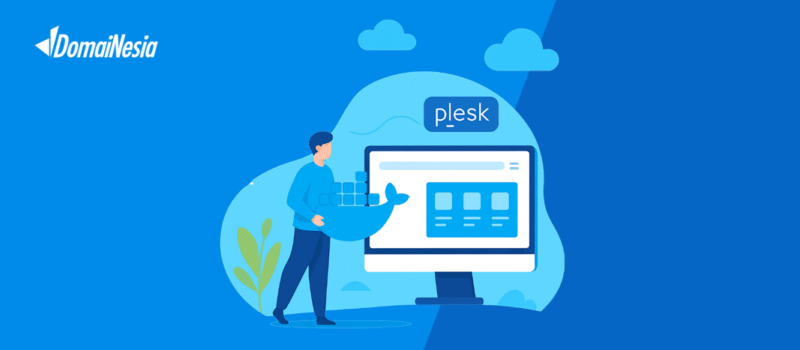
Hai DomaiNesians! Kali ini kita akan membahas cara install Docker di Plesk untuk aplikasi kontainer. Dalam mengelola server atau hosting, seringkali kita membutuhkan aplikasi tambahan untuk meningkatkan fungsionalitas dan kinerja. Plesk Panel telah menyediakan solusi untuk kebutuhan ini melalui fitur “Docker”. Fitur ini memungkinkan pengguna untuk menambahkan dan mengelola kontainer Docker langsung dari dashboard Plesk Panel, memberikan fleksibilitas dan kemudahan dalam menginstal dan menjalankan berbagai aplikasi tambahan.
Mengapa Butuh Memakai Docker Pada Plesk?
Docker adalah sebuah metode untuk menjalankan aplikasi dalam lingkungan terisolasi yang disebut kontainer. Kontainer ini memungkinkan aplikasi untuk berjalan dengan semua dependensinya tanpa mempengaruhi sistem host atau aplikasi lain. Hal ini sangat berguna dalam lingkungan VPS Plesk karena memungkinkan pengguna untuk menjalankan berbagai aplikasi dengan konfigurasi yang berbeda tanpa konflik.
Fitur “Docker” pada Plesk Panel adalah implementasi dari teknologi Docker yang terintegrasi langsung ke dalam antarmuka Plesk. Ini memungkinkan pengguna untuk mengelola kontainer Docker melalui antarmuka grafis yang user-friendly, tanpa perlu menggunakan command line interface. Dengan fitur ini, pengguna dapat dengan mudah menambah, menghapus, dan mengelola kontainer Docker langsung dari dashboard Plesk.
Beberapa skenario di mana install Docker di Plesk sangat berguna:
- Ketika ingin menjalankan aplikasi yang membutuhkan versi spesifik dari dependensi tertentu, tanpa mempengaruhi aplikasi lain di server.
- Saat ingin mencoba aplikasi baru tanpa harus menginstalnya langsung di sistem host.
- Untuk menjalankan multiple instance dari aplikasi yang sama dengan konfigurasi berbeda.
- Ketika ingin memisahkan lingkungan development, staging, dan production dalam satu VPS.
Jika tidak menginstal Docker di Plesk, beberapa risiko yang mungkin dihadapi antara lain:
- Kesulitan dalam mengelola dependensi aplikasi yang berbeda-beda.
- Potensi konflik antara aplikasi yang membutuhkan versi berbeda dari library yang sama.
- Keterbatasan dalam menjalankan aplikasi yang membutuhkan lingkungan spesifik.
- Kesulitan dalam melakukan scaling dan manajemen aplikasi.
Fitur “Docker” di Plesk Panel menyediakan solusi untuk skenario-skenario tersebut dengan menawarkan kemudahan dalam mengelola kontainer, isolasi aplikasi, dan fleksibilitas dalam menjalankan berbagai jenis aplikasi.
Menginstal Fitur Docker Pada Plesk Panel
Hai DomaiNesians! Setelah memahami pentingnya Docker pada Plesk, mari kita mulai proses instalasi fitur Docker di Plesk Panel.
Sebelum kita memulai, perlu diingat bahwa dalam tutorial ini, kita akan menggunakan Plesk Panel versi Obsidian Web Admin SE Edition 18.0.68 dengan lisensi trial 15 hari. Tampilan dan fitur mungkin sedikit berbeda untuk versi atau jenis lisensi lainnya.
Bagi yang belum memiliki VPS atau hosting untuk menjalankan Plesk Panel, tidak perlu khawatir. DomaiNesia menyediakan berbagai pilihan paket hosting dan Cloud VPS yang terjangkau dan mudah digunakan. Silakan kunjungi halaman kami untuk informasi lebih lanjut dan memulai perjalanan dengan Plesk Panel.
Untuk mengakses dashboard Plesk Panel, buka browser dan masukkan alamat “IPAddress-Server:8443”. Gantilah “IPAddress-Server” dengan alamat IP Address VPS yang dimiliki. Informasi IP Address VPS dapat dilihat pada Dashboard VPS MyDomaiNesia. Setelah memasukkan alamat tersebut, tekan Enter dan halaman login Plesk Panel akan muncul.
Untuk menggunakan fitur Docker, langkah pertama adalah mengunduh ekstensi Docker. Caranya, akses menu “Extensions” pada sidebar dashboard Plesk Panel, kemudian ketik “Docker” pada kotak pencarian di pojok kanan atas halaman. Klik pada hasil pencarian teratas yang muncul.
Setelah masuk ke halaman unduh ekstensi, klik tombol “Get It Free”. Proses unduh dan instalasi akan berlangsung selama beberapa saat.
Setelah berhasil, tampilan halaman akan berubah, menandakan ekstensi telah berhasil ditambahkan ke Plesk Panel. Selanjutnya, klik tombol “Open” untuk membuka ekstensi Docker.
Menambah Kontainer Baru Di Docker
Setelah berhasil menambahkan Docker ke dalam Plesk, kita dapat mulai mengakses dan menggunakan fitur Docker tersebut.
Pada halaman Docker, awalnya tidak akan terlihat kontainer apapun. Untuk menambahkan kontainer baru, klik tombol “Run Container”.
Setelah mengklik tombol tersebut, akan muncul jendela pop-up bernama “Run Container”. Di jendela ini, kita dapat mencari “Image” yang dibutuhkan untuk ditambahkan sebagai kontainer baru. Dalam contoh ini, kita akan mencari kontainer bernama “MyIP” yang dikembangkan oleh “Jasonn4ng32”.
Setelah mengetikkan nama kontainer pada kolom pencarian dan mengkliknya, akan muncul jendela baru terkait kontainer yang dipilih. Pada jendela ini, kita akan membiarkan pengaturan dasarnya. Jika nantinya terdapat error, kita dapat kembali ke jendela ini untuk menambahkan variabel yang dibutuhkan pada bagian “Environment Variables”. Klik tombol “Run” untuk menjalankan kontainer tersebut.
Selanjutnya, akan muncul jendela kedua yang berisi versi “image”. Kita biarkan dengan pengaturan dasar dan klik tombol “Next”.
Setelah itu, kita akan kembali ke menu “Containers” pada halaman dashboard “Docker”. Di sini, kita dapat melihat bahwa kontainer yang baru saja ditambahkan sedang berjalan di balik layar. Untuk mengaksesnya, klik pada link “Port Mapping” dengan nomor port yang tercantum.
Ketika berhasil dijalankan, kita dapat mengakses halaman tersebut dengan URL utama Plesk ditambah port yang diatur untuk kontainer tersebut.
Mengelola Kontainer Pada Halaman Docker
Setelah berhasil menambahkan kontainer baru pada menu Containers, kita akan belajar cara mengelola Kontainer dan Docker secara lebih lanjut.
Setelah menambahkan kontainer, kita dapat melihat daftar kontainer yang ditambahkan pada halaman “Images”. Di halaman ini, pengguna dapat mengelola image mana yang akan dijalankan, diunduh, atau diedit. Jika sebuah image dijalankan, maka nantinya akan muncul pada menu Containers.
Jika ingin menambahkan “Image” yang sudah dikembangkan sendiri, pengguna dapat mengklik tombol “Upload Image”. Pada jendela selanjutnya yaitu “Upload new Docker image”, pengguna dapat menambahkan image sesuai format yang disediakan kemudian mengklik tombol “Choose file”.
Menu selanjutnya adalah menu “Stacks”. Pada halaman ini, kita dapat menambahkan stack dengan mengklik tombol “Add stack”.
Setelah tombol tersebut diklik, kita akan diarahkan ke jendela “Add Stack”. Pada halaman ini, kita dapat menambahkan Stack menggunakan Compose file. Terdapat tiga opsi yaitu menggunakan editor, upload, atau melalui Webspace.
Halaman terakhir yaitu halaman “Environments”. Di sini terlihat bahwa lingkungan pengembangan pada Docker hanya terdapat pada server localhost yang aktif. Sehingga semua kontainer akan mengarah ke localhost dengan port yang sudah ditentukan.
Plesk Lebih Lengkap Dengan Docker
Selamat, DomaiNesians! Kita telah berhasil menginstal dan menggunakan Docker pada Plesk Panel. Semoga pengelolaan server dan hosting menjadi jauh lebih fleksibel dan efisien. Fitur Docker memungkinkan pengguna untuk menjalankan berbagai aplikasi dalam lingkungan yang terisolasi, menghindari konflik dependensi, dan mempermudah manajemen aplikasi.
Melalui panduan ini, kita telah mempelajari cara menginstal fitur Docker pada Plesk Panel, menambahkan kontainer baru, dan mengelola berbagai aspek Docker seperti images, stacks, dan environments. Kemampuan untuk menambahkan dan mengelola aplikasi tambahan melalui Docker membuka banyak kemungkinan baru dalam pengembangan dan pengelolaan website.
Sampai jumpa di artikel selanjutnya, di mana kita akan membahas lebih banyak tips dan trik untuk mengoptimalkan penggunaan Plesk Panel dan meningkatkan efisiensi dalam mengelola layanan hosting dan VPS. Jangan lupa untuk melihat panduan DomaiNesia yang lain!